Anche il disco rigido danneggiato potrebbe essere responsabile di questo errore
- Il codice di errore BSoD 0x00000133 può verificarsi all'avvio del computer o durante altre attività.
- Problemi relativi al driver e file di sistema corrotti sono alcune delle cause più ricorrenti.
- È possibile risolvere i problemi ripristinando gli aggiornamenti dei driver ed eseguendo una scansione del Controllo file di sistema.
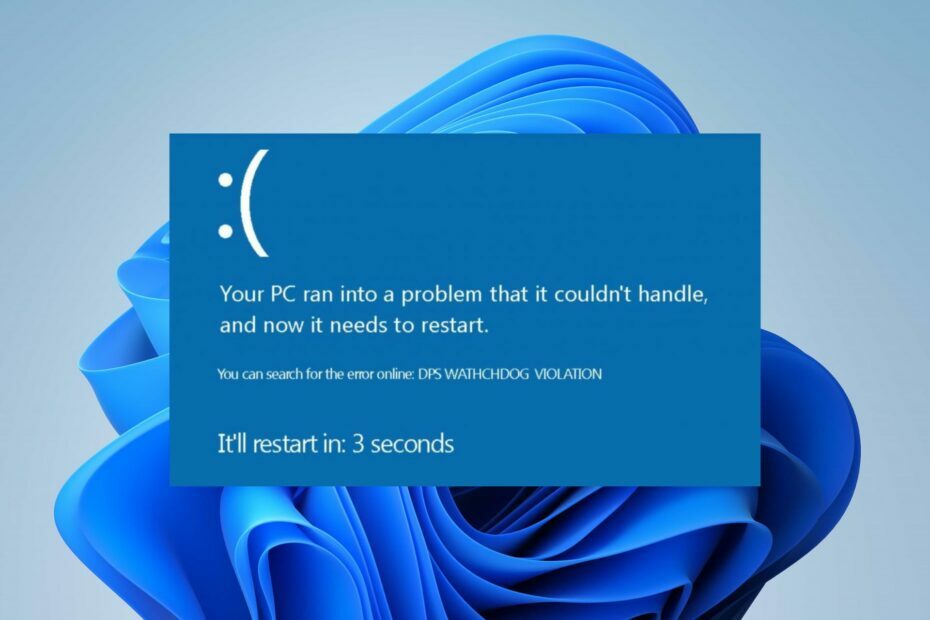
XINSTALLARE CLICCANDO SUL FILE DI DOWNLOAD
Fortect è uno strumento che controlla il tuo sistema operativo Windows per file di sistema danneggiati o danneggiati. Una volta trovato, può sostituire queste versioni con una nuova dal suo repository con i file di sistema di Windows originali. Pertanto, ripristinerà il tuo sistema a uno stato completamente funzionante. Ecco come farlo in 3 semplici passi:
- Scarica e installa Fortect sul tuo computer.
- Avvia lo strumento e Avvia la scansione per trovare i file rotti che causano i problemi.
- Fare clic con il tasto destro su Avvia riparazione per risolvere i problemi che interessano la sicurezza e le prestazioni del tuo computer.
- Fortect è stato scaricato da 0 lettori questo mese.
Il 0x00000133, noto anche come DPC_WATCHDOG_VIOLAZIONE il controllo dei bug appare con una schermata blu della morte durante l'avvio o l'esecuzione di altre attività sul sistema. Colpisce molti utenti e può verificarsi per diversi motivi. Tuttavia, questa guida discuterà alcune correzioni di base per l'errore.
Allo stesso modo, gli utenti si lamentano del Errore BSoD 0x00000154 che di solito viene attivato da driver grafici obsoleti su Windows 11.
Cosa causa il codice di errore BSoD 0x00000133?
Un paio di fattori potrebbero essere responsabili del codice di errore BSoD 0x00000133:
- Problemi di guida - Corsa driver obsoleti sul tuo computer può causare diversi errori in quanto può far sì che i bug dei driver obsoleti infettino altri componenti principali del computer.
- Conflitto di hardware - IL Errore BSoD può apparire a causa di uno o due programmi o hardware installati sul sistema che non concordano con le specifiche dell'altro. Causa l'esecuzione del watchdog DPC perché ha rilevato una chiamata di procedura differita (DPC) a esecuzione prolungata, che ha generato l'errore.
- Disco rigido danneggiato – Il sistema potrebbe non eseguire correttamente i suoi processi se il suo disco rigido non è intatto, causando tempi di esecuzione più lunghi. Quindi, attiva l'errore perché il sistema ha trascorso un tempo prolungato in un INT.
- File di sistema corrotti - Quando il i file di sistema sono danneggiati, impedisce ai servizi principali che ne hanno bisogno di accedervi e può causare l'errore BSOD 0x00000133 nel PC Windows.
Fortunatamente, puoi risolvere l'errore seguendo alcuni passaggi per la risoluzione dei problemi e correggendo il BSoD sul tuo PC.
Come posso correggere il codice di errore BSoD 0x00000133?
Prima di tentare qualsiasi procedura avanzata per la risoluzione dei problemi, procedi come segue:
- Disattiva le app in background in esecuzione sul tuo PC.
- Scollegare i dispositivi esterni collegati al computer.
- Riavvia Windows in modalità provvisoria e controlla se l'errore persiste.
Se non riesci a risolvere l'errore, procedi con le soluzioni seguenti:
1. Passare al driver del controller SATA AHCI standard
- Premere finestre + R chiave per aprire il Correre finestra di dialogo, tipo devmgmt.msc, e premere accedere per aprire il Gestore dispositivi.
- Espandi il Controller IDE ATA/ATAPI opzione. Fare clic con il tasto destro sul Controller SATA AHCI e selezionare il Aggiorna driver dal menu a tendina.
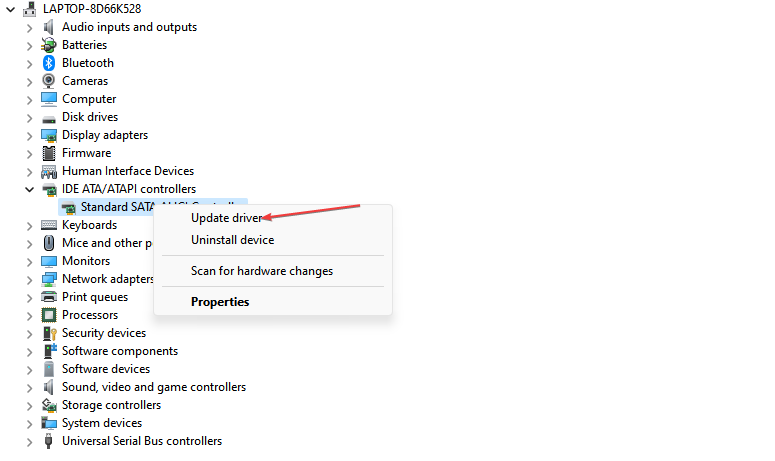
- Clicca su Fare clic su Sfoglia il mio computer per il software del driver.

- Clic Fammi scegliere da un elenco di driver di dispositivo sul mio computer.

- Nelle nuove finestre, fare clic su Controller SATA AHCI standard, quindi fare clic su Prossimo. Segui le istruzioni sullo schermo per completare il processo.
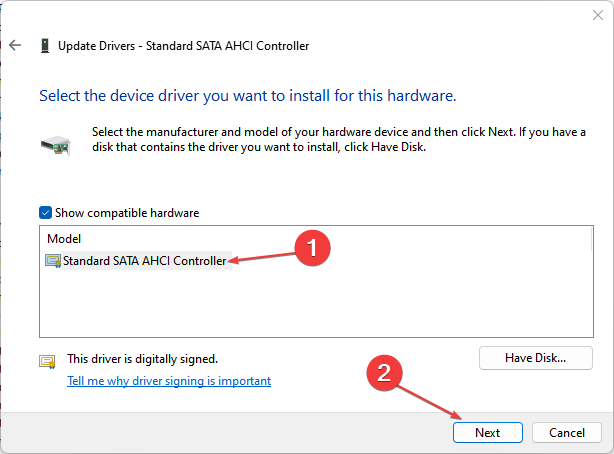
- Riavvia il PC e controlla se l'errore persiste.
La modifica del controller SATA AHCI della famiglia in controller SATA AHCI standard può risolvere l'errore che sta causando con il watchdog DPC.
- Come correggere l'errore del file system (-2147219195)
- Errore schermata blu Fwpkclnt.sys: 6 modi per risolverlo
2. Eseguire una scansione del Controllo file di sistema (SFC).
- Fare clic con il pulsante sinistro del mouse su Inizio pulsante, tipo prompt dei comandie selezionare Esegui come amministratore.
- Clic SÌ sul Controllo dell'account utente richiesta.
- Digitare quanto segue e premere accedere:
sfc /scannow
- Riavvia il PC e controlla se l'errore BSOD 0x00000133 appare di nuovo.
Una scansione del Controllo file di sistema troverà e riparare i file corrotti causando l'errore BSOD 0x00000133 sul tuo PC.
In alternativa, un software specializzato sarebbe di grande aiuto, in quanto può rilevare file corrotti, danneggiati o file mancanti dal tuo computer e sostituiscili in un secondo con parti sane da un enorme Banca dati.
⇒Ottieni Fortect
Consulta la nostra guida dettagliata su cosa fare se non succede nulla quando selezioni Esegui come amministratore su Windows 11.
3. Ripristina gli aggiornamenti recenti dei driver
- Premere finestre + R chiave per aprire il Correre finestra di dialogo, tipo devmgmt.msc, quindi premere accedere per aprire il Gestore dispositivi.
- Espandi il driver del dispositivo aggiornato di recente, fai clic con il pulsante destro del mouse sul driver e seleziona Proprietà dal menu a tendina.

- Naviga verso il Autista scheda, selezionare il Ripristina driver opzione e fare clic su OK.

- Riavvia il computer e verifica se l'errore persiste.
La rimozione degli aggiornamenti recenti del driver eliminerà gli aggiornamenti difettosi che causano il malfunzionamento del driver. Inoltre, risolverà i problemi di compatibilità tra l'aggiornamento del driver e il sistema.
Inoltre, abbiamo un articolo di cui puoi leggere come disinstallare gli aggiornamenti su Windows 11 per ulteriori passaggi.
4. Eseguire il comando chkdsk
- Fare clic con il pulsante sinistro del mouse su Inizio pulsante, tipo Prompt dei comandie fare clic su Esegui come amministratore opzione.
- Clic SÌ sul Controllo dell'account utente richiesta.
- Digitare i seguenti comandi e premere accedere:
chkdsk C: /r
- Riavvia il PC per vedere se funziona senza richiedere l'errore.
L'esecuzione del comando Chkdsk esamina l'utilità del disco e ripara gli errori del disco rigido sul PC. Consulta la nostra guida su cosa fare se il prompt dei comandi continua a bloccarsi sul tuo computer.
Inoltre, potresti essere interessato al nostro articolo completo su come correggere l'errore BSOD 0x00000124 su Windows 11. Inoltre, leggi modi per correggere la violazione del watchdog DPC BSOD su PC Windows.
Per ulteriori domande o suggerimenti su questa guida o altri errori BSoD, inseriscili gentilmente nella sezione dei commenti.
Hai ancora problemi?
SPONSORIZZATO
Se i suggerimenti di cui sopra non hanno risolto il tuo problema, il tuo computer potrebbe riscontrare problemi di Windows più gravi. Ti suggeriamo di scegliere una soluzione all-in-one come Fortit per risolvere i problemi in modo efficiente. Dopo l'installazione, basta fare clic su Visualizza e correggi pulsante e quindi premere Avvia riparazione.

